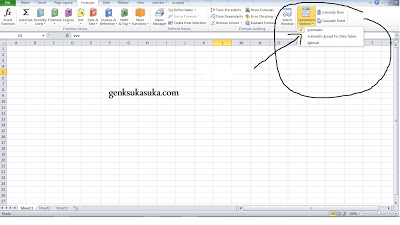Microsoft excel cannot move the page break because doing so would reduce, This error can appear if the margins are too large or small for the current printer, or if you:
The page range might be invalid. A valid page range is the slide numbers or ranges using commas or dashes, with no spaces.
Print to a page size that is not supported by the printer.
Change the margins of the page, and that range is not supported by either the printer or the printer driver.
Print using a landscape setting and the printer driver is set to portrait (or the reverse).
Print a set sized object that does not fit into the printable region.
Print to a margin default that exceeds the printable area of the page (can sometimes happen after changing the default printer to a different printer).
For example, setting the left and right margins to 5 inches (no room for content to fit on the page).
Use print scaling (the percentage size to print the final content) set to a number below 10 percent.
Printing issues associated with a network printer are best handled by your local network administrator or support personnel.
Yang artinya :
Kesalahan ini dapat muncul jika margin terlalu besar atau kecil untuk printer saat ini, atau jika Anda:
Kisaran halaman mungkin tidak valid. Berbagai Halaman yang valid adalah nomor slide atau berkisar menggunakan koma atau tanda hubung, tanpa spasi.
Mencetak ke ukuran halaman yang tidak didukung oleh printer.
Mengubah margin halaman, dan jangkauan yang tidak didukung oleh printer atau driver printer.
Mencetak menggunakan pengaturan lansekap dan driver printer diatur ke potret (atau sebaliknya).
Mencetak satu set berukuran objek yang tidak sesuai dengan wilayah dicetak.
Mencetak ke default marjin yang melebihi area cetak halaman (kadang-kadang dapat terjadi setelah mengubah printer default untuk printer yang berbeda).
Misalnya, pengaturan margin kiri dan kanan sampai 5 inci (ada ruang untuk konten agar sesuai pada halaman).
Menggunakan print skala (ukuran persentase untuk mencetak isi akhir) diatur ke nomor di bawah 10 persen.
Masalah pencetakan yang berhubungan dengan printer jaringan yang terbaik ditangani oleh administrator jaringan atau dukungan personil setempat.
Dan kesimpulanya ada di margin,
Setelah mengatur mardin, barulah bisa mengatur page breaknya kembali, dan permasalahan Microsoft Excel Cannot Move The Page Break Because Doing So Would Reduce sudah teratasi.
The page range might be invalid. A valid page range is the slide numbers or ranges using commas or dashes, with no spaces.
Print to a page size that is not supported by the printer.
Change the margins of the page, and that range is not supported by either the printer or the printer driver.
Print using a landscape setting and the printer driver is set to portrait (or the reverse).
Print a set sized object that does not fit into the printable region.
Print to a margin default that exceeds the printable area of the page (can sometimes happen after changing the default printer to a different printer).
For example, setting the left and right margins to 5 inches (no room for content to fit on the page).
Use print scaling (the percentage size to print the final content) set to a number below 10 percent.
Printing issues associated with a network printer are best handled by your local network administrator or support personnel.
Yang artinya :
Kesalahan ini dapat muncul jika margin terlalu besar atau kecil untuk printer saat ini, atau jika Anda:
Kisaran halaman mungkin tidak valid. Berbagai Halaman yang valid adalah nomor slide atau berkisar menggunakan koma atau tanda hubung, tanpa spasi.
Mencetak ke ukuran halaman yang tidak didukung oleh printer.
Mengubah margin halaman, dan jangkauan yang tidak didukung oleh printer atau driver printer.
Mencetak menggunakan pengaturan lansekap dan driver printer diatur ke potret (atau sebaliknya).
Mencetak satu set berukuran objek yang tidak sesuai dengan wilayah dicetak.
Mencetak ke default marjin yang melebihi area cetak halaman (kadang-kadang dapat terjadi setelah mengubah printer default untuk printer yang berbeda).
Misalnya, pengaturan margin kiri dan kanan sampai 5 inci (ada ruang untuk konten agar sesuai pada halaman).
Menggunakan print skala (ukuran persentase untuk mencetak isi akhir) diatur ke nomor di bawah 10 persen.
Masalah pencetakan yang berhubungan dengan printer jaringan yang terbaik ditangani oleh administrator jaringan atau dukungan personil setempat.
Dan kesimpulanya ada di margin,
Setelah mengatur mardin, barulah bisa mengatur page breaknya kembali, dan permasalahan Microsoft Excel Cannot Move The Page Break Because Doing So Would Reduce sudah teratasi.